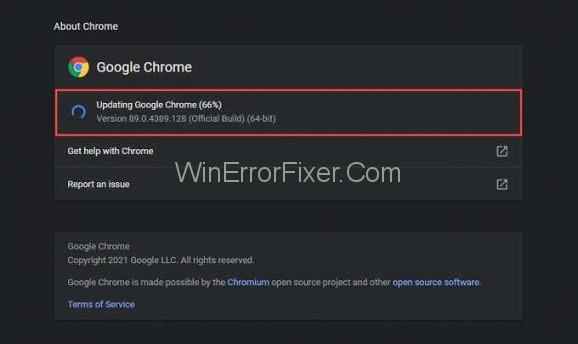Roblox est une plate-forme de jeu où vous pouvez créer votre propre jeu et continuer et jouer au jeu qui a également été créé par les autres. C'est vraiment une bonne plate-forme qui a été créée en 2005, mais ces dernières années, beaucoup de gens ont tourné la tête et essayé ce nouveau jeu. C'est l'une des rares plateformes qui vous permet de jouer et de créer dans le même espace. Cela fonctionne généralement bien avec les systèmes d'exploitation. Ils sont compatibles avec la plupart d'entre eux, à l'exception de macOS.
Vous pourriez également rencontrer certains problèmes lorsque vous utilisez cette application. Il faut donc être vigilant sur les causes et la solution aux dits problèmes. Aujourd'hui, nous discutons des causes et des solutions d'un problème particulier ici. Il s'agit du code d'erreur Roblox 279. C'est un problème qui peut être résolu assez facilement si vous savez quoi faire. Nous sommes évidemment là pour vous aider afin que vous puissiez profiter au maximum de la plateforme et des jeux. Alors jetez un œil, les gars. Nous allons commencer l'article maintenant.
Contenu
Qu'est-ce qui cause le code d'erreur Roblox 279 ?
Il y a un certain nombre de choses qui peuvent causer l'erreur Roblox. Nous allons tous les énumérer ici afin que vous soyez conscient des facteurs qui peuvent être à l'origine de ce problème. Alors jetez un œil aux causes possibles derrière le code d'erreur Roblox 279 -
- Problème de connexion - Si vous avez une mauvaise connexion Internet, cette erreur peut également s'afficher à l'écran. Vous devez alors vérifier la connexion et vous assurer que vous disposez d'une bonne connexion Internet et d'une bonne vitesse.
- Mauvais jeu - Si le serveur du jeu est mauvais, cette erreur particulière peut également apparaître à tout moment. Ce n'est pas votre problème, c'est le problème du jeu auquel vous essayez de jouer.
- Pare-feu Windows – Parfois, il arrive que vous rencontriez le problème à cause de votre propre pare-feu Windows. Le pare-feu peut bloquer une partie importante du jeu à laquelle il faut accéder pour que le jeu puisse être joué. Eh bien, c'est certainement une raison suffisante pour provoquer l'erreur.
1. Désactivez le pare-feu Windows
Si votre pare-feu Windows fait persister le problème, vous pouvez facilement résoudre le problème en désactivant le pare-feu Windows. Cela peut être facilement fait en suivant les étapes données que nous vous avons fournies ci-dessous -
Étape 1 : Allez d'abord dans le menu Démarrer, puis tapez Pare-feu Windows Defender.
Étape 2 : À gauche, vous trouverez "Activer ou désactiver le pare-feu Windows Defender". Vous devrez cliquer dessus.
Étape 3 : Vérifiez si le pare-feu Windows est désactivé dans les sections publique et privée. Cliquez ensuite sur ok. Vérifiez si le problème est toujours là.
Si le problème est là, vous devez passer à la solution suivante.
2. Assurez-vous que vous utilisez un navigateur pris en charge
Si vous êtes quelqu'un qui ne souhaite pas télécharger l'application sur votre système ou votre ordinateur, vous utilisez certainement un navigateur Web pour jouer au jeu. C'est très bien parce que beaucoup de gens suivent la méthode et nous ne sommes personne pour commenter les choix que vous faites. Mais lorsque vous utilisez un navigateur Web pour jouer au jeu, vous devez vous assurer que vous utilisez un navigateur Web pris en charge et compatible avec le jeu.
Si vous utilisez Chrome et Firefox, vous devez vous assurer que vous en utilisez un qui est à jour. Le navigateur Web doit être actuellement mis à jour et non obsolète. Vous devez garder cela à l'esprit lorsque vous jouez à Roblox.
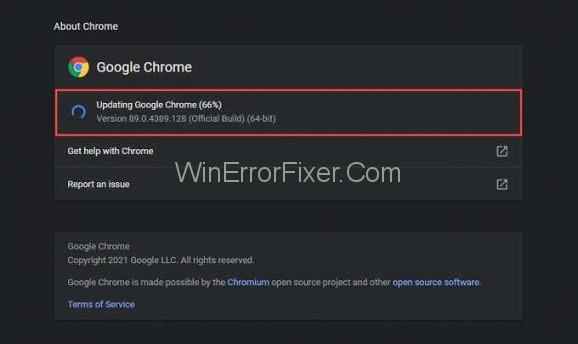
3. Désactiver les modules complémentaires du navigateur tiers
Les modules complémentaires tiers peuvent poser un réel problème s'ils sont installés sur votre ordinateur. Vous pouvez facilement utiliser n'importe quel type d'add-ons, même un bloqueur de publicités peut être à l'origine de cette erreur, alors assurez-vous de les désactiver tous. Une fois que vous avez désactivé les publicités tierces, vérifiez si le problème persiste ou non. Si ce n'est pas le cas, vous savez ce qui a causé le problème et si ce n'est pas le cas, vous passez à la solution suivante.
4. Ouvrez les ports requis
Le problème peut être dû au fait que le port requis de Roblox ne sera pas présent sur votre ordinateur. Voici donc comment vous obtenez les ports requis -
Étape 1 : accédez au panneau de configuration du routeur en tant qu'administrateur. Rendez-vous ensuite dans la catégorie nommée redirection de port.
Étape 2 : Entrez l'adresse IP de votre système, puis vous devez entrer la plage de ports 49152–65535 et sélectionner UDP comme protocole.
Étape 3 : Redémarrez le routeur.
Vérifiez si le problème a disparu ou non.
Ne manquez pas: 1) Code d'erreur GeForce Experience 0x0003
2) Erreur 503 Service non disponible
5. Désactiver l'antivirus tiers
Il y a des cas où l'antivirus tiers causera beaucoup de problèmes au jeu, puis il causera cette erreur. Donc, pour corriger l'erreur, vous devez désactiver ou désactiver tous les logiciels antivirus tiers que vous avez sur votre appareil. Il est vraiment important en tant que méthode de solution pour vous de le faire. Maintenant, tout ce que vous avez à faire est de l'éteindre et de vérifier si le problème a disparu ou non.
Conclusion
Merci beaucoup d'avoir lu cet article ici. Nous espérons que le problème auquel vous avez été confronté a été résolu. C'était en effet un article très long et comme vous ne pouvez pas dire en voyant simplement ce qui cause le problème, vous devez parcourir toute la liste des solutions que nous avons.
Cela va être mouvementé et vous avez évidemment besoin de temps pour le rembourser. Ce n'est pas grave car cela pourrait vous aider à résoudre le problème. Merci beaucoup d'avoir lu jusqu'à la fin. Nous aimerions que vous nous fassiez part de vos commentaires sur l'article. Vous pouvez laisser cela dans la section des commentaires ci-dessous. Bonne journée à tous et prenez soin de vous pendant la pandémie.